MathType内置样式的操作方法
今天蓝图技术网小编讲解了MathType内置样式如何操作,下文就是关于MathType内置样式的操作方法,一起来学习吧!
MathType内置样式的操作方法

在Word工具栏上选择MathType选项,点击“公式预置”,

出现如图对话框,若要选择MathType6.9默认的公式样式,选择“MathType’s ‘New Equation’ preferences”,若选用其他公式样式,必须选中“This document’ s equation preferences”项,然后单击“Load From MathType Preference File…”按钮
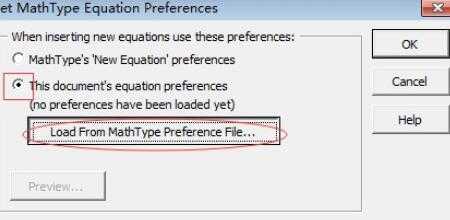
打开“Choose MathType Preference File”对话框,其中显示了“Euclid 10”等十二个内置的公式样式,选中您需要的样式单击“打开”按钮,
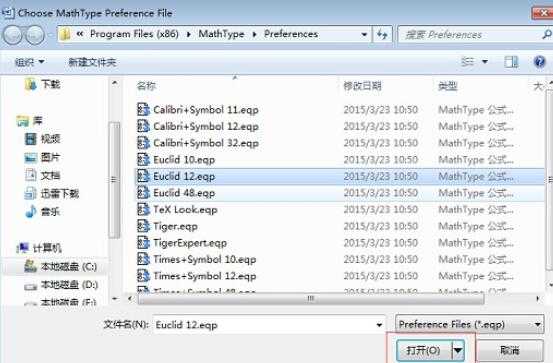
然后在点“Load From MathType Preference File…”下点击“preview”按钮查看有关样式的信息,
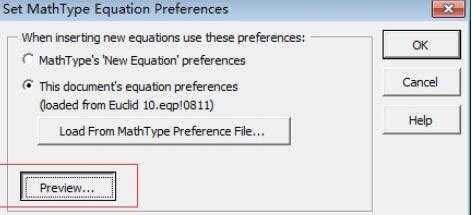
在弹出的“Preview Preferences”对话框下,可以看到样式的“样式”、“尺寸”、“间距”等信息,
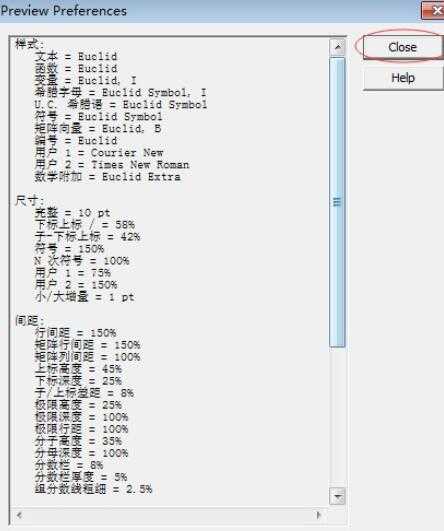
若对选中的样式满意,只要点击“Close”按钮,关闭对话框返回上级对话框单击“OK”按钮,就能使用刚才选择的样式编辑公式了。
上面就是蓝图技术网小编为大家带来的选择MathType内置样式的简单教程,一起来学习学习吧。相信是可以帮助到一些新用户的。
免责声明:
1、本站所有资源文章出自互联网收集整理,本站不参与制作,如果侵犯了您的合法权益,请联系本站我们会及时删除。
2、本站发布资源来源于互联网,可能存在水印或者引流等信息,请用户擦亮眼睛自行鉴别,做一个有主见和判断力的用户。
3、本站资源仅供研究、学习交流之用,若使用商业用途,请购买正版授权,否则产生的一切后果将由下载用户自行承担。
4、侵权违法和不良信息举报 举报邮箱:cnddit@qq.com


还没有评论,来说两句吧...